win7怎么用u盘重装系统
我们在使用win7操作系统的时候,可能会因为新电脑没有自带系统无法直接重装的情况,或者系统损坏也没法直接重装,这时候就需要用到u盘重装了。
win7怎么用u盘重装系统
1、首先需要有一台能用的电脑,插入一块至少4GB的u盘。

2、然后下载浆果一键装机软件,并进入“u盘启动”选项中。
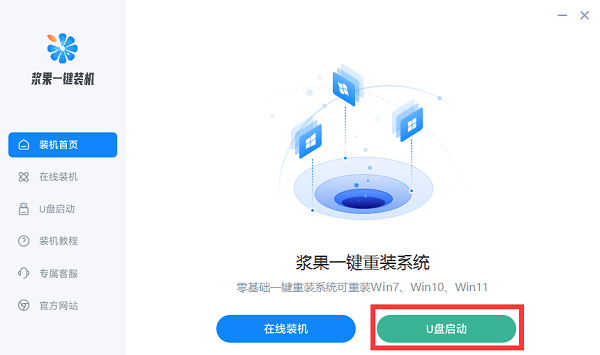
3、接着会自动搜索到u盘,点击“制作启动u盘”
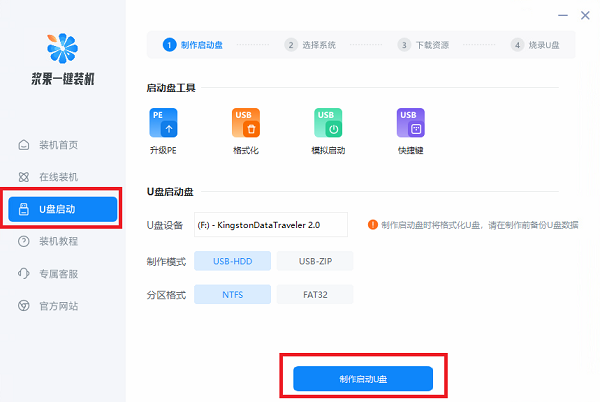
4、随后选择需要的win7系统进行重装。
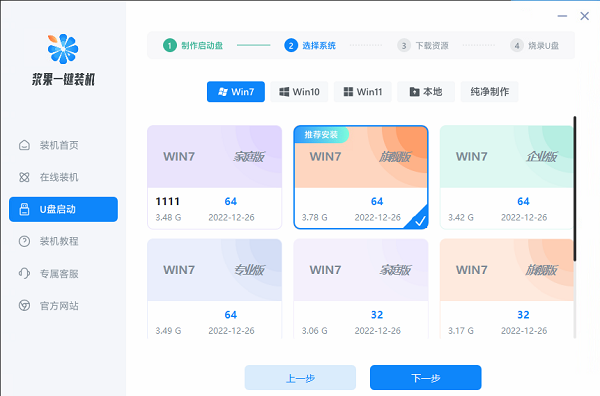
5、选择好之后软件就会为你下载系统组件和文件了,等待下载好继续下一步。
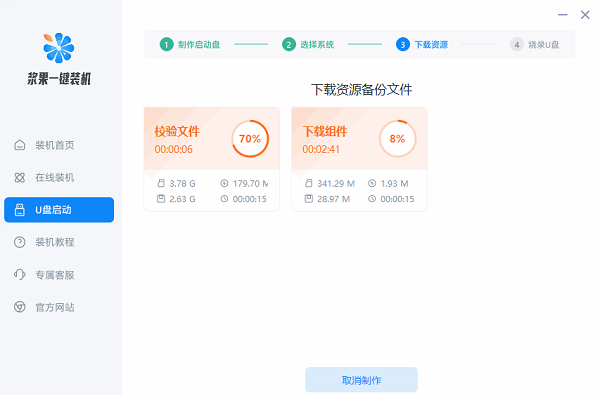
6、随后软件会自动烧录启动盘,烧录完成就能完成制作。
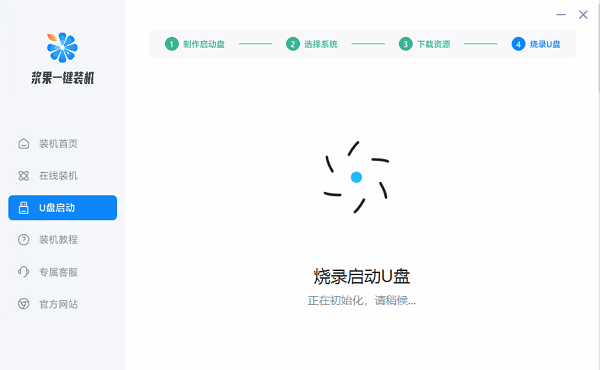
7、制作完启动盘就能直接重启电脑。
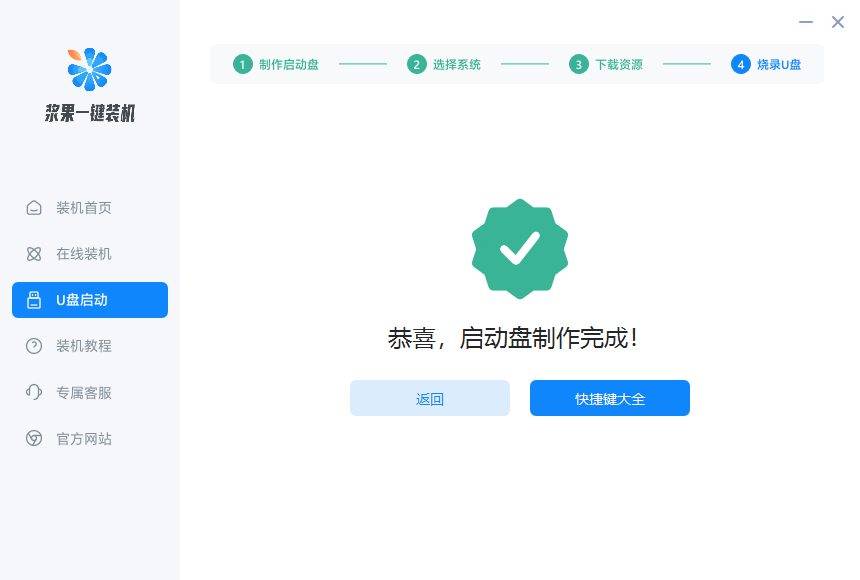
8、随后在logo界面按下快捷键,再选择我们的u盘回车确认。
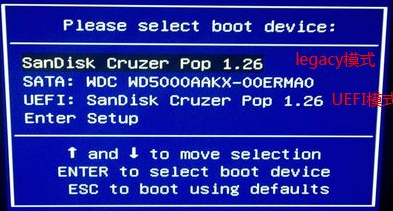
9、最后选择第一或第二项进入pe系统,在pe系统中运行程序就能一键重装win7了。
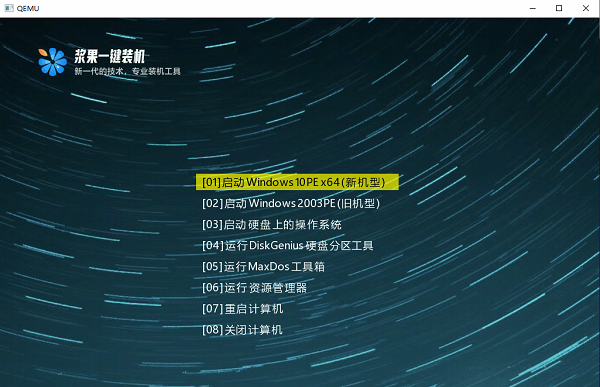
以上是win7怎么用u盘重装系统的详细内容。更多信息请关注PHP中文网其他相关文章!

热AI工具

Undresser.AI Undress
人工智能驱动的应用程序,用于创建逼真的裸体照片

AI Clothes Remover
用于从照片中去除衣服的在线人工智能工具。

Undress AI Tool
免费脱衣服图片

Clothoff.io
AI脱衣机

AI Hentai Generator
免费生成ai无尽的。

热门文章

热工具

记事本++7.3.1
好用且免费的代码编辑器

SublimeText3汉化版
中文版,非常好用

禅工作室 13.0.1
功能强大的PHP集成开发环境

Dreamweaver CS6
视觉化网页开发工具

SublimeText3 Mac版
神级代码编辑软件(SublimeText3)

热门话题
 Win11系统无法安装中文语言包的解决方法
Mar 09, 2024 am 09:48 AM
Win11系统无法安装中文语言包的解决方法
Mar 09, 2024 am 09:48 AM
Win11系统无法安装中文语言包的解决方法随着Windows11系统的推出,许多用户开始升级他们的操作系统以体验新的功能和界面。然而,一些用户在升级后发现他们无法安装中文语言包,这给他们的使用体验带来了困扰。在本文中,我们将探讨Win11系统无法安装中文语言包的原因,并提供一些解决方法,帮助用户解决这一问题。原因分析首先,让我们来分析一下Win11系统无法
 Ventoy安全启动设置Secure Boot
Jun 18, 2024 pm 09:00 PM
Ventoy安全启动设置Secure Boot
Jun 18, 2024 pm 09:00 PM
Ventoy是一个U盘启动工具,可直接启动U盘里的ISO/WIM/IMG/VHD(x)/EFI等类型的文件,非常好用。笔记本电脑默认都是开启安全启动的,如果不关闭或无法关闭,是无法从USB设备进行启动的,Ventoy也是支持安全启动的,其原理是给当前电脑注入一个GRUB的安装证书,只要你的电脑注入过一次之后,任何基于grub启动的的U盘PE都可以通过。Ventoy官方说明是GIF图片,播放速度过快,可能无法记住,小编把GIF图片分割,更容易理解。Ventoy安全启动有EnrollKey和Enro
 针对Win11无法安装中文语言包的解决方案
Mar 09, 2024 am 09:15 AM
针对Win11无法安装中文语言包的解决方案
Mar 09, 2024 am 09:15 AM
Win11是微软推出的最新操作系统,相比于之前的版本,Win11在界面设计和用户体验上有了很大的提升。然而,一些用户反映他们在安装Win11后遇到了无法安装中文语言包的问题,这就给他们在系统中使用中文带来了困扰。本文将针对Win11无法安装中文语言包的问题提供一些解决方案,帮助用户顺利使用中文。首先,我们需要明白为什么无法安装中文语言包。一般来说,Win11
 Win8如何利用快捷键进行截图?
Mar 28, 2024 am 08:33 AM
Win8如何利用快捷键进行截图?
Mar 28, 2024 am 08:33 AM
Win8如何利用快捷键进行截图?在日常使用电脑的过程中,我们经常需要对屏幕上的内容进行截图。对于Windows8系统的用户来说,通过快捷键进行截图是一个方便且高效的操作方式。在这篇文章中,我们将介绍Windows8系统中几种常用的快捷键进行截图的方法,帮助大家更快速地进行屏幕截图操作。第一种方法是使用“Win键+PrintScreen键”组合键来进行全
 Win11小技巧分享:一招跳过微软账户登录
Mar 27, 2024 pm 02:57 PM
Win11小技巧分享:一招跳过微软账户登录
Mar 27, 2024 pm 02:57 PM
Win11小技巧分享:一招跳过微软账户登录Windows11是微软最新推出的操作系统,具有全新的设计风格和许多实用的功能。然而,对于一些用户来说,在每次启动系统时都要登录微软账户可能会感到有些烦扰。如果你是其中一员,不妨尝试一下以下的技巧,让你能够跳过微软账户登录,直接进入桌面界面。首先,我们需要在系统中创建一个本地账户,来代替微软账户登录。这样做的好处是
 Win11文件属性设置教程:如何显示后缀名?
Mar 08, 2024 pm 06:18 PM
Win11文件属性设置教程:如何显示后缀名?
Mar 08, 2024 pm 06:18 PM
Win11文件属性设置教程:如何显示后缀名?Windows操作系统作为最流行的操作系统之一,一直以来都备受用户们的喜爱和使用。而在最新的Windows11版本中,有一些文件属性设置与之前的版本有所不同,其中包括如何显示文件的后缀名。本文将介绍如何在Windows11中设置文件后缀名显示的方法。在Windows操作系统中,默认情况下是会隐藏文
 七彩虹主板开机u盘启动快捷键
Mar 19, 2024 pm 12:55 PM
七彩虹主板开机u盘启动快捷键
Mar 19, 2024 pm 12:55 PM
大家好,今天分享一篇来自小白系统官网(xiaobaixitong.com)的图文教程。七彩虹主板是一款性能非常好的电脑主板品牌,而且它在各方面方面都占据了一定的优势,它的性价比也非常的高。那么问题来了,七彩虹主板要如何设置u盘启动项呢?别着急,接下来小编就给大家演示一下七彩虹设置u盘启动项的操作方法。手把手教你七彩虹主板如何设置u盘启动项:首先,插入U盘到电脑,然后开机并快速、断续地按下启动快捷键,进入BIOS设置界面(请注意:通常在电脑品牌logo下方会显示启动热键提示)。2,进入BIOS设置
 Win11管理员权限获取技巧分享
Mar 08, 2024 pm 06:45 PM
Win11管理员权限获取技巧分享
Mar 08, 2024 pm 06:45 PM
Win11管理员权限获取技巧分享微软最新推出的操作系统Windows11给用户带来了全新的体验,但有时候我们在系统操作中需要获得管理员权限才能执行一些特定的操作。在Win11系统中,获取管理员权限并不难,只需要掌握一些技巧就可以轻松完成。本文将分享一些Win11管理员权限获取的技巧,帮助大家更好地操作系统。一、使用快捷键获取管理员权限在Win11系统中,使






